Féerie de Noël

Tutorial original aquí
Gracias Titoune por dejarme traducir tus tutoriales
Merci Titoune de m'avoir autorisé à traduire tes tutoriels
Tanto el tutorial como su traducción se registran regularmente en twi
Para su realización nos hará falta:
Material
Filtros
Eye Candy 4000 / Jiggle
Medhi / Sorting Tile
Tramages / Tow the line
Simple / Top Left Mirror
Puedes encontrar estos filtros aqui
Abrir los tubes, y elementos en el Psp. Duplicarlos (Shift+D) y cerrar los originales
Los elementos de scrap usados son una creación "SassyDede"
Scrap completo "Sassy's Christmas"
Guardar la selección en la carpeta de selecciones de vuestro Psp.
Si quieres puedes ayudarte de la regla para situarte en la realización del tutorial
Marcador (Arrastra con el raton)

*** Nota ***
Este tutorial ha sido realizado en el sistema operativo Windows 7 (Seven)
La mayor parte de los filtros usados están importados en los Filtros Unlimited 2.
Si trabajas este tutorial con los filtros no importados, es posible que los efectos queden muy diferentes
El tutorial ha sido creado con la versión X7 del Psp. Si usas versiones anteriores (a la X)
puede ser que el resultado difiera
- Activar la Paleta de Materiales
En Primer Plano colocar el color #d11322
En Segundo Plano el color #139541
2. Abrir una nueva imagen transparente de 750 x 600 pixeles
Selecciones_ Seleccionar todo
3. Activar el elemento SDSC-Papers (25)
Edición_ Copiar
Edición_ Pegar en la selección
Selecciones_ Anular selección
4. Activar el elemento SDSC-Frames (1)
Edición_ Copiar
Edición_ Pegar como nueva capa
5. Imagen_ Cambiar de tamaño_ Redimensionar al 70%
Todas las capas sin seleccionar
6. Efectos_ Efectos Geométricos_ Cilindro Vertical_ 85
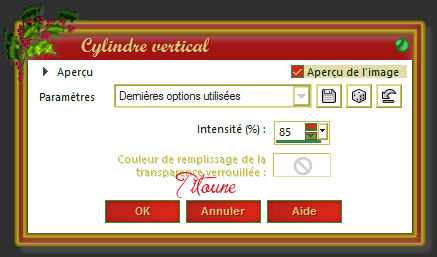
7. Efectos_ Complementos_ Eye Candy 4000 / Jiggle
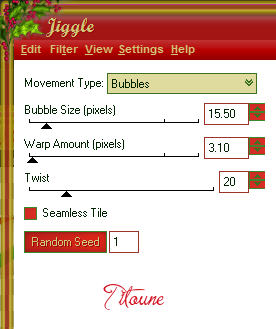
8. Activar la varita mágica_ cliquer en la parte externe del marco
Situaros sobre la capa Trama 1
Selecciones_ Convertir selección en capa
9. Efectos_ Complementos_ Medhi / Sorting Tile
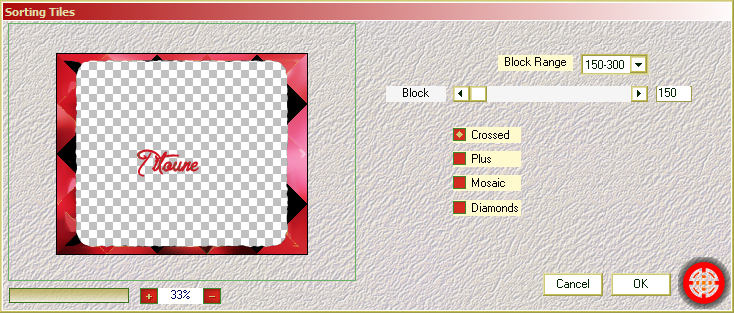
Selecciones_ Anular selección
Llamar esta capa "Frise"
10. Situaros sobre la capa marco
Activar el elemento snow_ground
Edición_ Copiar
Edición_ Pegar como nueva capa
Colocar contra el borde inferior del marco
Ver captura

Capas_ Modo de capas_ Luminosidad Heredada
11. Activar el elemento SDSC-Home
Edición_ Copiar
Edición_ Pegar como nueva capa
12. Efectos_ Efectos de la Imagen_ Desplazamiento
horiz. -35 vert. -80
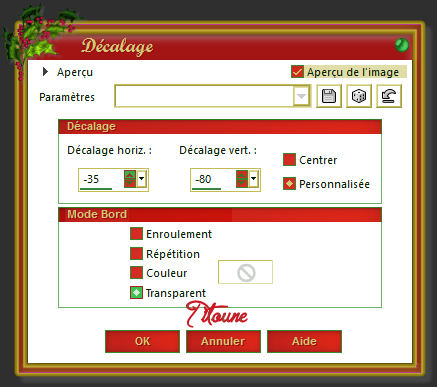
13. Efectos_ Efectos 3D_ Sombra
3, -3, 30, 3 color #136041
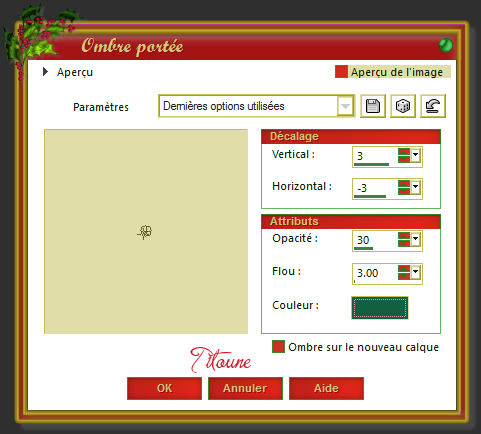
14. Activar el elemento wordart
Edición_ Copiar
Edición_ Pegar como nueva capa
Colocar en la parte superior del paisaje
Ver modelo final
Efectos_ Efectos 3D_ Sombra
Mismos valores que la vez anterior
15. Situaros sobre la capa marco
Activar la varita mágica_ Clic en el centro
16. Selecciones_ Modificar_ Expandir 5 pixels
Situaros sobre la capa Trama 1
Capas_ Nueva capa de trama
17. Activar el elemento Snow_Animación1
Edición_ Copiar
Edición_ Pegar en la selección
Selecciones_ Anular selección
18. Regresar a la capa marco
Efectos_ Efectos 3D_ Sombra
3, -3, 30, 3 color #136041
Repetir la sombra con los valores H -3 & V. 3
19. Activar el elemento SDSC-Balls (15)
Edición_ Copiar
Edición_ Pegar como nueva capa
Colocar en la parte superior izquierda del marco
Ver modelo final
Efectos_ Efectos 3D_ Sombra
3, -3, 30, 3 color #3d5424
20. Activar el elemento 0_10cee7_f7c62ab9_L
Edición_ Copiar
Edición_ Pegar como nueva capa
Colocar en la parte superior derecha del marco
Ver modelo final
Efectos_ Efectos 3D_ Sombra
Mismos valores que la vez anterior
21. Activar el elemento 0_1afd48_c9833894_L
Edición_ Copiar
Edición_ Pegar como nueva capa
Colocar en la parte derecha del marco
Ver modelo final
Efectos_ Efectos 3D_ Sombra
Mismos valores que la vez anterior
22. Activar el elemento SDSC-Elements
Edición_ Copiar
Edición_ Pegar como nueva capa
Colocar en la parte inferior derecha del marco
Ver modelo final
Efectos_ Efectos 3D_ Sombra
Mismos valores que la vez anterior
23. Activar el elemento SDSC-Tree (1)
Edición_ Copiar
Edición_ Pegar como nueva capa
Colocar en la parte inferior izquierda del marco
Ver modelo final
Efectos_ Efectos 3D_ Sombra
Mismos valores que la vez anterior
24. Activar el elemento SDSC-Food (6)
Edición_ Copiar
Edición_ Pegar como nueva capa
Colocar en la parte inferior izquierda del marco
Ver modelo final
Efectos_ Efectos 3D_ Sombra
Mismos valores que la vez anterior
25. Activar el elemento SDSC-Bag (2)
Edición_ Copiar
Edición_ Pegar como nueva capa
Colocar en la parte inferior izquierda del marco
Ver modelo final
Efectos_ Efectos 3D_ Sombra
Mismos valores que la vez anterior
26. Activar el tube de vuestro gusto
Edición_ Copiar
Edición_ Pegar como nueva capa
Colocar como se indica
Efectos_ Efectos 3D_ Sombra
Mismos valores que la vez anterior
27. Situaros sobre la capa frise
Selecciones_ Cargar o guardar selección_ Cargar selección del disco
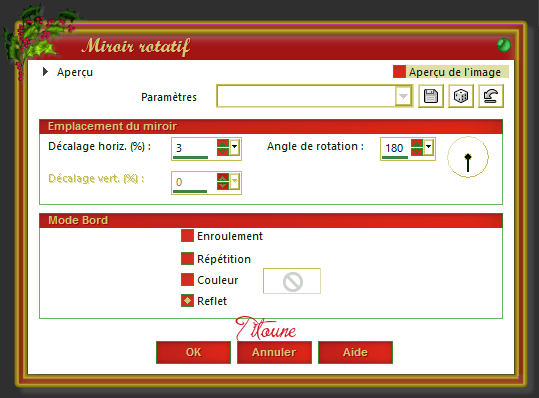
Selecciones_ Convertir selección en capa
28. Efectos_ Complementos_ Tramages / Tow the line
Por defecto
Capas_ Modo de capas_ Luz Débil
Selecciones_ Anular selección
29. Situaros sobre la capa superior en la pila de capas
Selecciones_ Seleccionar todo
30. Capas_ Nueva capa de trama
Activar el elemento SDSC-Papers (26)
Edición_ Copiar
Edición_ Pegar en la selección
Selecciones_ Anular selección
Imagen_ Espejo
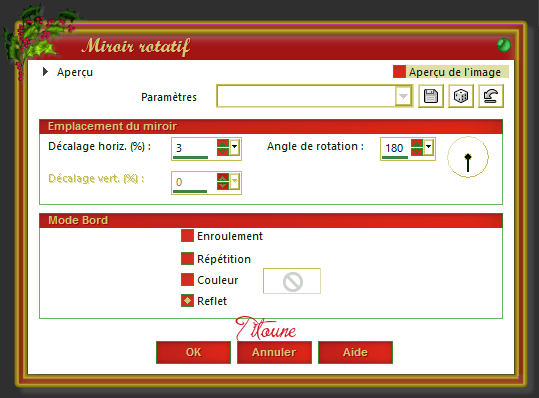
32. De nuevo
Selecciones_ Seleccionar todo
Selecciones_ Modificar_ Contraer_ 3 pixels
Clic Delete en vuestro teclado
Selecciones_ Anular selección
33. Efectos_ Efectos 3D_ Biselado interior
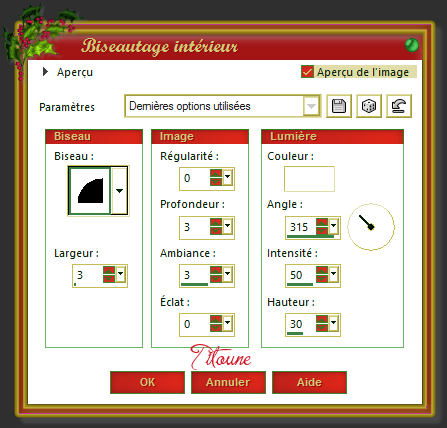
Efectos_ Complementos_ Simple / Top Left Mirror
Efectos_ Efectos 3D_ Sombra
3, -3, 30, 3 color #136041
Repetir la sombra con los valores H -3 & V 3
Firmar vuestro trabajo
Capas_ Fusionar visibles
Guardar en formato JPG optimizado
Hemos terminado nuestro trabajo
Espero que hayas disfrutado haciéndolo tanto como Titoune creándolo
Si tienes algún problema contacta con Titoune o en el correo de la web
El grupo PSP de Titoune
La Danse des Pinceaux
Titoune
Creado el 6 de diciembre de 2017

